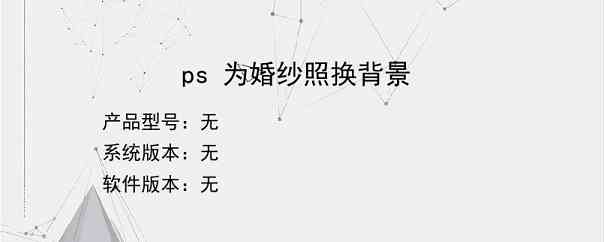导读:操作步骤/方法1把婚纱及人物一起抠出来。2选择——存储选区,把选区存储下来。3到通道那边去,可以看到载入选区后会自动生成一个1的通道层,对比一下通道的红绿蓝中在婚纱和人物的黑白比例较明显的哪个通道。(这里因为已经抠过图,所以只要考虑婚纱及婚纱投过去看到的背景颜色的黑白对比度)这边我选择了红色通道。复制一个红色通道,然后点击选择——载入选区,反选,对背景用黑色画笔进行涂抹,然后取消。4执行色阶命令。...
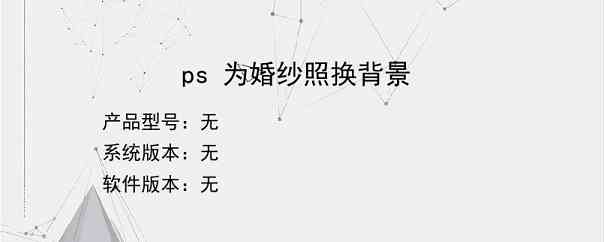
操作步骤/方法
1
把婚纱及人物一起抠出来。
2
选择——存储选区,把选区存储下来。
3
到通道那边去,可以看到载入选区后会自动生成一个1的通道层,对比一下通道的红绿蓝中在婚纱和人物的黑白比例较明显的哪个通道。(这里因为已经抠过图,所以只要考虑婚纱及婚纱投过去看到的背景颜色的黑白对比度)这边我选择了红色通道。复制一个红色通道,然后点击选择——载入选区,反选,对背景用黑色画笔进行涂抹,然后取消。
4
执行色阶命令。色阶的参数值不用跟我一样,只要黑白有点对比,就行。
5
点击右下角那个虚线的圆圈【将通道作为选区载入】,然后把RGB的眼睛点亮,剩下的两个通道则不要关闭。
6
回到图层,对背景执行复制新建图层,快捷键【Ctrl+J】;把混合模式改为滤色。
7
对图层1进行色阶命令,使被滤色隐藏的婚纱显示出来。
8
注意:这边如果只是在调整中设置色阶可以忽略这一步。如果是在右下角调出色阶,需要设置后点击底层第一个按钮,此调整到剪切图层,快捷键【alt+点击图片】
9
然后在背景中把新娘抠出来了,记住只要新娘而已,不要婚纱。然后把抠出来的新娘图层放置在最上一层。
10
这样,就可以给她添加背景素材。导入后放置在背景图层的上面。变换调整背景,快捷键【ctrl+T】。
11
由于新娘是在背景中抠出来的,所以肤色可能会跟你找的背景不太符合,可以调出色相/饱和度进行一个调整。
12
下面就是我给她换的两个背景图。
END
以上就是小编为大家介绍的ps 为婚纱照换背景的全部内容,如果大家还对相关的内容感兴趣,请持续关注上海建站网!
标签:
内容声明:网站所展示的内容均由第三方用户投稿提供,内容的真实性、准确性和合法性均由发布用户负责。上海建站网对此不承担任何相关连带责任。上海建站网遵循相关法律法规严格审核相关关内容,如您发现页面有任何违法或侵权信息,欢迎向网站举报并提供有效线索,我们将认真核查、及时处理。感谢您的参与和支持!